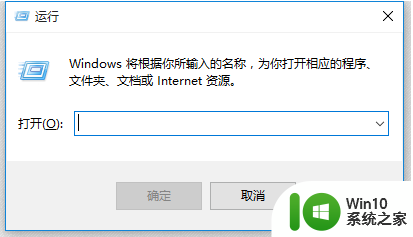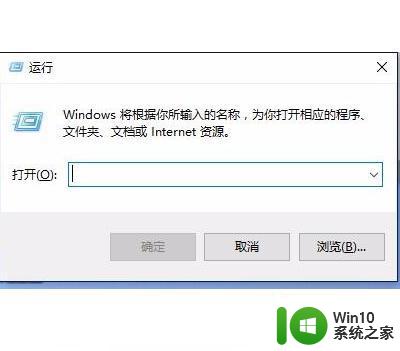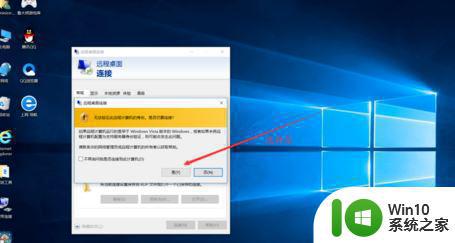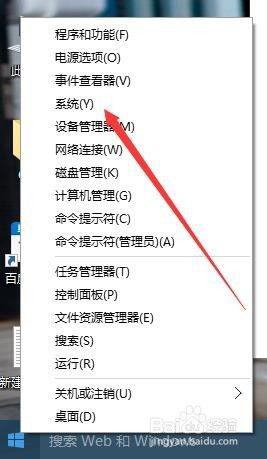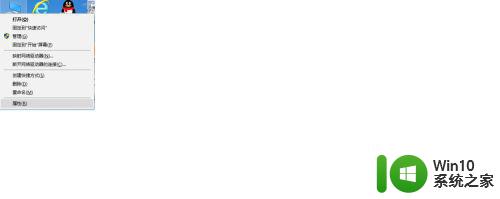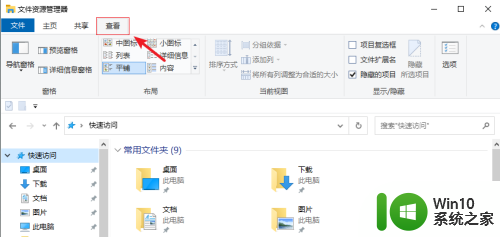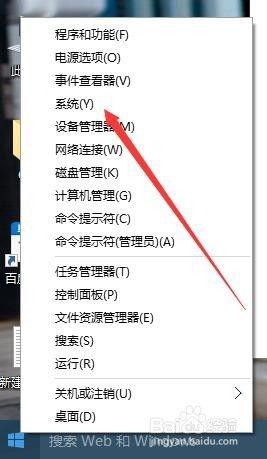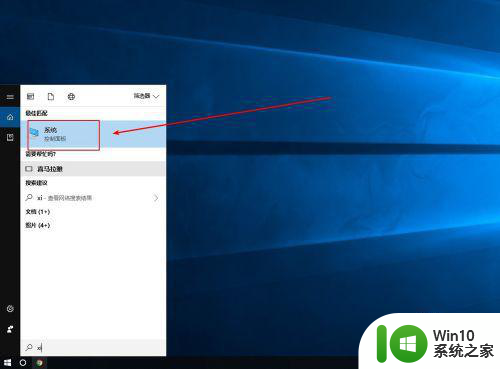win10找不到远程桌面选项的处理方法 win10远程桌面选项丢失怎么办
更新时间:2023-11-06 09:54:27作者:jiang
win10找不到远程桌面选项的处理方法,在使用Windows 10操作系统时,有时会遇到找不到远程桌面选项的问题,这给用户带来了一定的困扰,远程桌面选项无法找到的原因可能有多种,如系统设置问题或者某些组件丢失。不论出现何种情况,我们都可以通过一些简单的处理方法来解决这个问题。在本文中我们将介绍一些解决win10远程桌面选项丢失的方法,帮助用户快速恢复正常的远程桌面连接功能。
1、右键此电脑选择 属性 ,在点击系统保护的远程中的允许远程桌面 ;
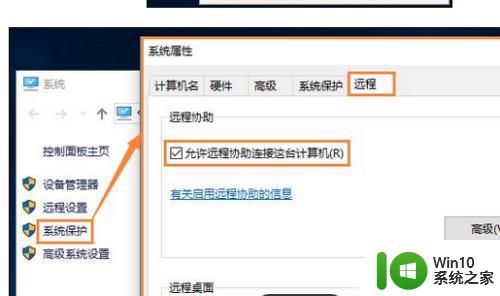
2、搜索 高级安全Windows防火墙中入站规则点文件和打印共享(回显请求-ICMPv4-In) 右键启用规则点击寻找带远程桌面 字样的规则将其全部启用。
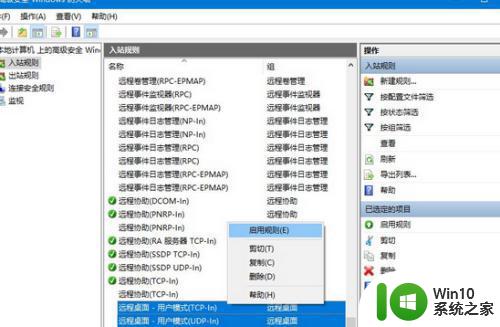
3、搜索电源和睡眠,睡眠点击从不,电脑睡眠会使远程桌面断开。
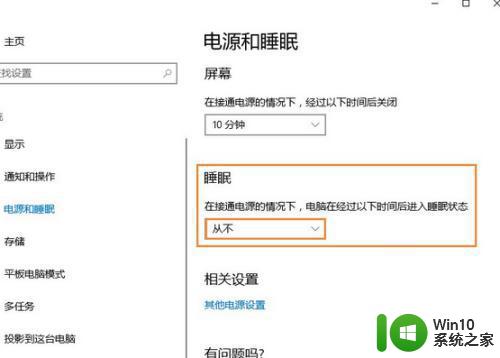
以上就是解决win10找不到远程桌面选项的方法,如果遇到这种情况,可以按照以上步骤进行解决,非常简单快速。